本文主要是介绍Altium designer之生成Gerber打板文件,希望对大家解决编程问题提供一定的参考价值,需要的开发者们随着小编来一起学习吧!
我们绘制完成PCB,并进行DRC检查后,就可以把文件交给工厂生产,本文将介绍如何使用AD21将PCB文件导出gerber生产文件。
目录
第一步:导出非机械层
第二步:导出机械层
第三步:生成NC钻孔文件
导出Gerber文件
第一步:导出非机械层
选择File(文件)——Fabrication Outputs(制造输出)——Gerber Files(Gerber 文件)

通用界面:(Units)单位选择(Inches)英寸,格式选择2:5。

层界面:在绘制层中选择:(1)USE ON 所有使用的,在镜像层中选择:All OFF 关闭所有(2)如果Keep-Out 层用于绘制的外框,也不勾选(3)勾选上 包括未连接的中间层焊盘(4)右侧机械层全不选。

钻孔图层设置界面:全部取消勾选

光圈设置界面:勾选上:嵌入的孔径。

高级设置界面:选择 去掉首位的零,参照相对原点,未排序的(光栅)。然后点击 确定。

点击确定。同时工程下会多出一个后缀为.Cam的文件,此文件不必保存,关掉即可。

第二步:导出机械层
和第一步一样,还是选择File(文件)——Fabrication Outputs(制造输出)——Gerber Files。
通用界面,单位格式和第一步一样,还是inch和2:5。
层界面:(1)在绘制层中选择:USE OFF 关闭所有;在镜像层中选择:All OFF 关闭所有。根据PCB绘制外框时用的图层进行选择,如你使用的Keep-Out层绘制外框,那么需要勾选Keep-Out Layer的出图,我使用的Mechanical 1层绘制外框,所以Keep-Out 层不勾选。(2)不勾选 包括未连接的中间层焊盘(3)右侧机械层全,右边的机械层中选择与板子外框有关的机械层,我这里使用的Mechanical 1层绘制外框,所以选择机械1层。如下图所示

钻孔图层:勾选上 输出所有使用的钻孔对和钻孔导向图 和 输出所有使用的钻孔对。

光圈设置和高级设置界面和步骤一相同:
光圈设置:勾选上 嵌入的孔径。
高级设置:选择 去掉首位的零,参照相对原点,未排序的(光栅)。
点击确定。弹出的.Cam工程文件,可检查是否成功输出边框。直接关闭即可,不需要保存。

第三步:生成NC钻孔文件
选择File(文件)——Fabrication Outputs(制造输出)——Nc Drill Files(钻孔文件)

NC Drill设置:选择摒弃前导零,草考相对原点,优化变更位置命令。

默认,点击确定。

有默认,再点击确定,即可生成NC钻孔文件。(没有这一步跳过)

继续点击确定 ,弹出的.Cam工程文件直接关闭即可,不需要保存。

现在我们已经将我们设计的PCB文件生成了适合工厂生产制造的生产文件,将工程同级目录下的Project Outputs for XXX(XXX为工程名)打包压缩,然后将压缩包发给工厂即可。
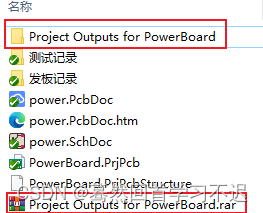
OK,这样就完成了Gerber文件的导出。如果你觉得本文对你有帮助,不妨点一个免费的赞哦。
学无止境,day day up!
这篇关于Altium designer之生成Gerber打板文件的文章就介绍到这儿,希望我们推荐的文章对编程师们有所帮助!




